目录
前言
大家好,今天我又给大家带来最近问的人比较多的LoRaWAN技术,主要是关于LoRaWAN的一些入网流程,当然只针对产品,让大家有一个基本概念。本篇同样不涉及级协议或者其他代码开发,但是要一定的动手操作测试能力,适用于同行业或者有类似调试经验的人员,过程虽然简单,但是难免会遇到一些问题,需要耐心排查。
今天我们的操作对象是安信可新出的两款lorawan的开发板分别是“Ra-08-Kit”和“Ra-08H-Kit”,前者是CN470频段的lLoRaWAN节点开发板,后者是EU868或者915的LoRaWAN节点开发板,主要是频段不同。话不多说,我们进入正题。
一、材料准备
开发板
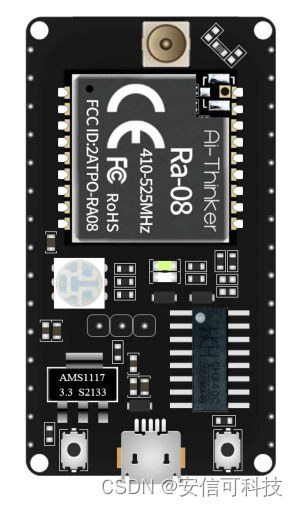
开发板规格书链接: 链接.
三、流程介绍

上面就是我们需要配置的结构设备,配置时我们要反过来,先从服务器到网关再到节点,配置好这几个后,我们从机节点发起入网和连接。
四、服务器部署配置
4.1服务器搭建
我这边使用的是一个封装好的LoRaWAN的NS服务器,是在本地环境内搭建测试的,各位也可以的通过开源的NS服务器来配置搭建,下面就由我的这个服务器作为参考配置
注:本安装方式适用于 windows 平台
1.安装运行环境 根 据 系 统 版 本 , 安 装 erlang 运 行 环 境 , 在 安 装 软 件 目 录 :
32bit 系 统 安 装 opt_win32_20.2.exe;
64bit 系统安装 opt_win32_20.2.exe;
(一路NEXT往下安装)
2.NS 软件部署
1)将安装软件下面 lorawan-server-0.4.13 文件夹复制到 c:盘下
2)双击运行:C:/lorawan-server-0.4.13/bin/lorawan-server.bat;(注意黑色弹框不要关闭,最小化运行)

4.2登录服务器添加网关
这里的话登入局域网服务器以后,需要找到对应的网关添加界面,添加网关时候一般需要用到网关的特殊标签网关MAC地址(或者网关的特殊编码字符)网关的支持频段(一般需要选定支持地区频段,如:CN470 EU868或者AS915)\同频或者异频\支持的发射功率…(注:由于网关和服务器一般都是绑定开发,所以所需要的添加的参数可能会不一样,调试接入时候要注意)
局域网127登录,账户密码admin,进入服务器后台点击网关分栏,添加网关。


至此我们的网关就添加成功了,网关凭证使用的是自己的MAC和内部自己的标签。
4.3服务器下设备的添加(OTAA)
我们的LoRaWAN支持OTAA和ABP两种方式入网,这里我们介绍OTAA。
添加设备,自定义入网凭证(LoRaWAN的入网凭证有着严格的格式要求,内容较多我就不在这里讲了,有兴趣的小伙伴可以自己了解下)。
DevEUI AppEUI AppKey这三个凭证的参数要保存下来


点击保存以后,我们的设备就添加成功了,这里添加的OTAA方式的入网凭证,如果是ABP则在另一个分栏内。
五、网关部署
这里我使用的是树莓派的小网关,是linux的操作系统,使用xShell或者putty来进行SSH登入,流程如下:
5.1登录网关进入配置路径
一、网关上电,网关使用以太网口连接到和服务器同一局域网下(同一个路由),并且记下当前设备(网关)的IP地址。

二、打开Putty,进行登录

三、输入账户名axk 密码aithinker进行登录并且进入如下路径。

5.2修改配置文件执行生效,确认网关上线
一、打开此文件修改服务器地址,核对网关ID,保存退出

二、输入如下指令运行
$~/yuzeht/lora_gateway/reset_lgw.sh start
$~/yuzeht/packet_forwarder/lora_pkt_fwd/lora_pkt_fwd

三,此时我们回到服务器表盘界面,可以看到网关已经上线

六、节点入网数据传输
6.1AT指令流程
此测试采用的是Ra-08H-Kit,使用AT指令写入我们建立节点设备时候的入网凭证
OTAA的入网流程,参数可变,流程仅供参考。
| ABP | OTAA |
|---|---|
| AT+CJOINMODE=1 | AT+CJOINMODE=0 |
| AT+CDEVEUI=c91391b7dab03cbe | AT+CDEVEUI=0123456789ABCDEF |
| AT+CDEVADDR=019e4313 | AT+CAPPEUI=1122334455667788 |
| AT+CAPPSKEY=614fe5b44bd0c2e827eabae8d10d82aa | AT+CAPPKEY=2B7E151628AED2A6ABF7158809CF4F3C |
| AT+CNWKSKEY=5cf07249a7b245b8c97fdcaae8f84bab | AT+CFREQBANDMASK=0002 |
| AT+CULDLMODE=2 | AT+CULDLMODE=2 |
| AT+CCLASS=0 | AT+CJOIN=1,1,10,3 |
| AT+CFREQBANDMASK=0001 | AT+DTRX=0,2,6,123401 |
| AT+CJOIN=1,1,10,3 | AT+DTRX=1,1,3,012 |
| AT+DTRX=0,2,6,123401 | |
| AT+DTRX=1,1,3,012 |

节点上线成功

6.2数据上行测试
数据发送测试,发送有两种,带回应和不带回应的,发送后在服务器此页面上可以看到数据(刷新一下页面)

6.3数据下行测试
上下行测试的话这里还有个网页,可以直接访问,在里面做收发测试:http://127.0.0.1:8080/admin/ws.html

七、结束
以上就是本次测试的流程,也是大部分LoRaWAN,接入的基本流程,由于网关厂商或者云厂商的接口有变化,调试起来需要花费一些功夫,但是只要遵循标准LoRaWAN那都是可以通信的,这个范例是针对Ra-08H-Kit的,属于868和915段的,如果要国内的话是CN470的,要换成Ra-08-Kit的了。希望上述内容对大家了解LoRaWAN有帮助,本期就到这里,下面的资料链接可以自取。
资料链接:Ra-08模块开发板资料
联系我们
官方官网:https://www.ai-thinker.com
开发DOCS:https://docs.ai-thinker.com
官方论坛:http://bbs.ai-thinker.com
技术支持:support@aithinker.com






















 1万+
1万+











 被折叠的 条评论
为什么被折叠?
被折叠的 条评论
为什么被折叠?








